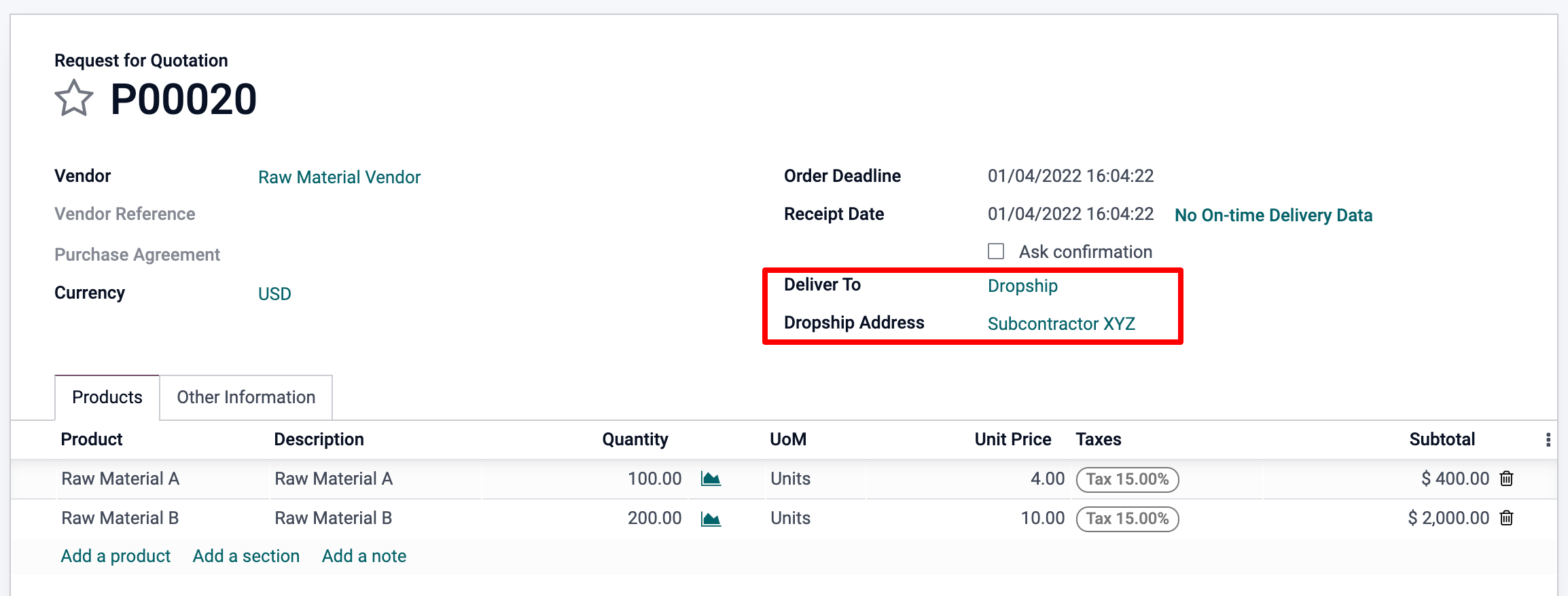Sous-traiter votre fabrication¶
L’externalisation d’une partie ou de la totalité des besoins de votre société en matière de fabrication n’est pas chose aisée. Pour que cela fonctionne, vous devez :
Gérer l’inventaire des manières premières chez votre sous-traitant
Expédier les matières premières à vos sous-traitants, au bon moment
Contrôler la qualité des marchandises entrantes
Contrôler les factures des sous-traitants
Voici un exemple de la sous-traitance de la fabrication de « C », produit à partir des matières premières « A » et « B ».

Grâce à sa fonctionnalité de sous-traitance MRP, Odoo vous aide à gérer ce flux facilement.
Configuration¶
Pour utiliser la fonctionnalité de sous-traitance, allez à et cochez la case Sous-traitance.

Pour définir si un produit doit être sous-traité, utilisez une nomenclature de type sous-traitance.
Pour créer une nouvelle nomenclature, allez à et cliquez sur créer. Listez ensuite les composants dont votre sous-traitant a besoin pour fabriquer le produit. Afin de calculer les coûts, vous pouvez enregistrer tous les composants, même ceux qui proviennent directement du sous-traitant.
Une fois que vous avez défini le type de nomenclature sur sous-traitance, indiquez un ou plusieurs sous-traitants.

Flux de sous-traitance de base¶
Pour indiquer à votre sous-traitant le nombre de produits dont vous avez besoin, créez et envoyez-lui des bons de commande. Pour ce faire, accédez à l’application Achats et créez un nouveau bon de commande. Veillez à envoyer le bon de commande à un fournisseur qui est défini comme sous-traitant sur la nomenclature de ces produits.

Une fois le bon de commande validé (1), une réception en attente est créée. À la réception des produits, validez la réception (2), avec la quantité réelle reçue. En conséquence, Odoo fait les choses suivantes pour vous :
Consomme les composants respectifs chez le sous-traitant, selon la nomenclature et votre entrée (3) ;
Produit les produits finis chez le sous-traitant (4) ;
Transfère les produits de l’emplacement de sous-traitance à votre entreprise YourCompany par le biais de la réception validée (5).
Note
Le bon de commande est optionnel. Si vous créez une réception manuellement, avec le bon sous-traitant, Odoo effectue quand même tous les déplacements. Cela peut être utile si le sous-traitant ne facture pas un prix fixe par article, mais plutôt le temps et les matériaux utilisés.
Valorisation des stocks¶
Le coût du produit fabriqué « C » est défini comme suit :
C = A + B + s
Avec :
A : Coût des matières premières venant de YourCompany ;
- B : Coût des matières premières venant directement du
sous-traitant ;
s : Coût du service sous-traité.
L’envoi de matières premières à vos sous-traitants (A) n’a pas d’incidence sur la valorisation des stocks, car les composants sont toujours valorisés comme faisant partie de votre stock. Cette situation est gérée en faisant de l”emplacement de sous-traitance un emplacement interne.
Ensuite, le prix fournisseur défini sur la fiche du produit C doit correspondre à ce qui doit être payé au sous-traitant pour ses pièces et son temps de service : B + s. Le coût du produit doit être : A + B + s, c’est-à-dire la valeur du produit dans la comptabilité.
Enfin, la facture du sous-traitant correspond au bon de commande, avec le prix proposé pour les produits finis C.
Note
S’il n’est pas nécessaire de gérer le réassort des matières premières B chez votre sous-traitant, il suffit d’inclure le coût de B dans le prix du sous-traitant s et de supprimer les produits B de la nomenclature.
Traçabilité¶
Si les produits reçus du sous-traitant contiennent des composants trackés, leurs numéros de série ou de lot doivent être précisés lors de la réception.
Dans ce cas, lors de la réception du produit sous-traité, un bouton Enregistrer les composants apparaît. Cliquez dessus pour ouvrir une boîte de dialogue et enregistrez les numéros de série/lot des composants. Si le produit fini est également suivi, son numéro de série/lot peut également être enregistré ici.

À des fins d’audit, il est possible de vérifier les numéros de lot enregistrés sur une réception en utilisant l’icône située à droite des produits finis :

Notez également que si la consommation flexible a été sélectionnée sur la nomenclature sous-traitée pour un produit non suivi, l’option d’enregistrement des composants apparaîtra de manière optionnelle sur chaque ligne, si vous voulez enregistrer plus ou moins de consommation de composants à l’emplacement de sous-traitance, lors de la réception de votre produit fini.

Comme vous pouvez le constater, la réception de ces deux produits non trackés peut être effectuée en sélectionnant l’option “Définir les quantités” ou via le menu hamburger des lignes de mouvement.
Automatiser le réapprovisionnement des sous-traitants¶
Il existe deux façons d’automatiser l’approvisionnement en matières premières de vos sous-traitants lors de l’achat du produit fini. La méthode choisie dépend du fait que vous souhaitiez ou non que les matériaux passent par votre entrepôt. Ces deux méthodes sont décrites comme des mécanismes de type “tirer”, car leur déclencheur est le bon de commande initial du sous-traitant, qui crée un besoin de manières premières à l’emplacement de sous-traitance.
Si vous fournissez des matières premières à votre sous-traitant à partir de votre propre entrepôt, vous devez activer la route “Réapprovisionner le sous-traitant sur demande” comme indiqué ci-dessous. S’il s’agit d’un composant que vous achetez auprès d’un fournisseur, la route “Acheter” doit également être activée.

Désormais, si vous souhaitiez que votre fournisseur approvisionne directement votre sous-traitant, vous devez choisir l’option “Sous-traitant dropship sur commande”. Pour que cette option soit active sur la fiche produit, vous devez d’abord activer l’option de dropshipping dans . Une fois que la commande auprès du sous-traitant est validée, cette route créera une demande de prix de dropshipping de votre fournisseur à ce sous-traitant. Vous n’avez plus qu’à l’examiner et le valider.

Notez que la route “Acheter” n’est pas sélectionnée dans ce cas, car la route “dropshipping” est déjà une route d’achat.
Enfin, si vous souhaitiez tracker le stock de ces matières premières à vos emplacements de sous-traitance, vous devez activer l’option Routes en plusieurs étapes dans .
À partir du formulaire de l’emplacement, vous pouvez accéder au Stock actuel.

Réassort manuel¶
Vous pouvez également choisir de réapprovisionner vos sous-traitants manuellement.
Si vous voulez envoyer des composants à votre sous-traitant à votre convenance, sélectionnez le type d’opération “Réapprovisionner le sous-traitant” à partir du module Inventaire et créez un transfert en précisant à quel sous-traitant vous livrez.

Vous pouvez également demander à votre fournisseur de réapprovisionner le sous-traitant en créant un bon de commande de type dropshipping, en définissant votre sous-traitant en tant qu’adresse de livraison.